 |
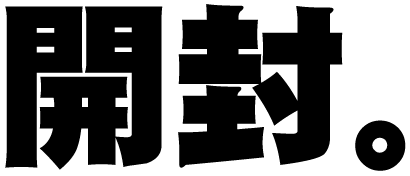 |
 |
|
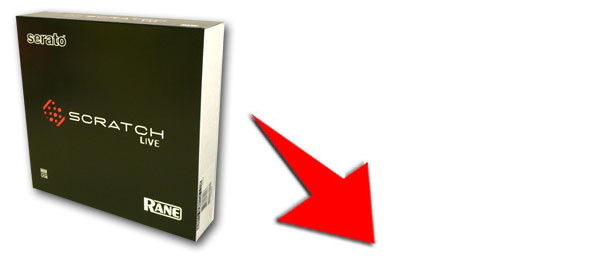 |
 |
↑まず箱を開けると、こんな感じにいろいろ詰まってます。
では箱の中身の内容を簡単に説明していきましょう!
1.コントロールレコード
これが時間のレコードです。
2.説明書とクイックスタートマニュアル
全て英語です。ですが9番が日本語マニュアルですのでご安心ください!
3.インストールCD
これでソフトをPCへインストールします!
4.コントロールCD
CDJでもこれで対応可能!
5.Serato Scratch Liveインターフェース本体
DJセットからこれを介してPCに接続します。
6.USBケーブル
Serato Scratch Live本体とPCをつなぐUSBケーブルです。
7.ステッカー
どこに貼ればいいのかわからないオマケ的なステッカー!
8.RCAケーブルx4本
DJセットとSerato Scratch Live本体をつなぐRCAケーブルです。
9.日本語マニュアル
正規輸入品のため、日本語マニュアルが付属しています!!
これがあると無いとでは大違い!!内容もわかりやすく、かなり助かります!!
|
|
 |
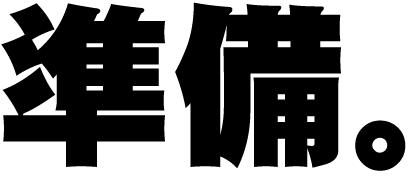 |
 |
まずインストレーションCD-ROMをパソコンに入れます!
|
|
 |
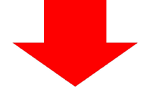
|
 |
するとこんな感じで勝手にインストールが始まります。
|
|
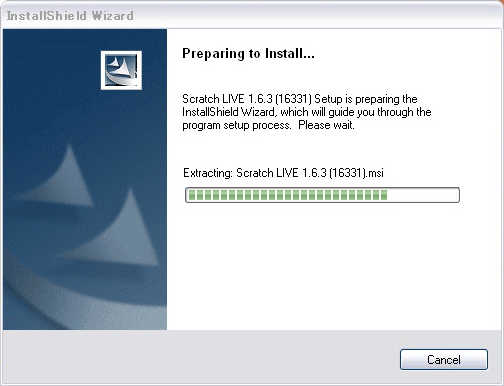 |
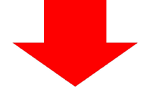
|
 |
すると下の画面になって、『同意しちゃうのかい?』的なメッセージが出るので、
ここはもちろん了解してください。
上の『I accept the terms~』にチェックを入れてNextをクリック!
|
|
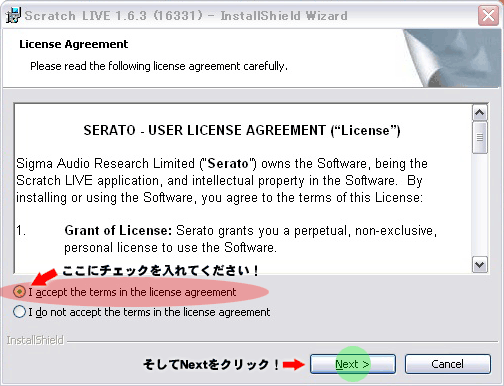 |
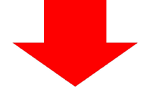
|
 |
すると下の画面へ。
上の『Complete』はメーカー推奨方法でインストールします。
下は自分で必要な項目だけをいろいろ選択しながらカスタマイズインストールします。
(ご存知の方は下でもOKですが、まぁ、上にしておきましょう!)
そしてNextをクリック!
|
|
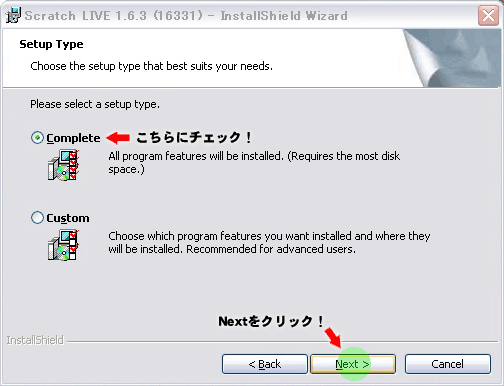 |
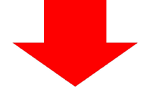
|
 |
すると下の画面になります。
さぁ早速本格的にインストールします。下のマスにチェックが入っていると、
インストール後にデスクトップにショートカットアイコンが作り出されます。
良く使う人はコレにチェックをいれておきましょう!(たぶん付けておいたほうがいいですよ!)
で、『Install』をクリック!
|
|
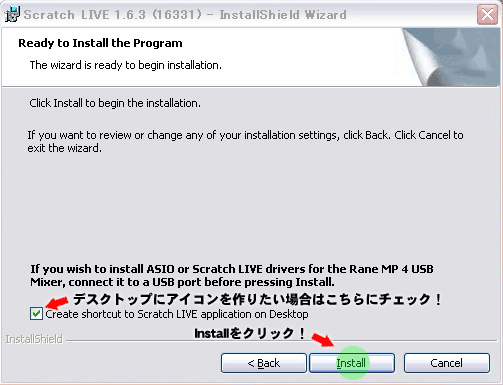 |
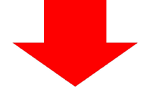
|
 |
また下の画面みたいなのが出て、グルグル動くのでちょっとだけ待機です。
三角座りで学生時代を思い出しながらしみじみ待ちましょう。
|
|
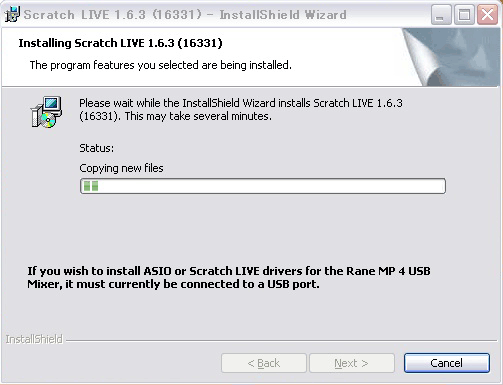 |
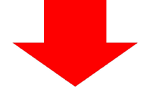
|
 |
これでScratch Liveのソフトはインストールが完了しました!
フィニーーーッシュ!って叫びながらでもそうでなくてもOKですが、
『Finish』を押しましょう。
|
|
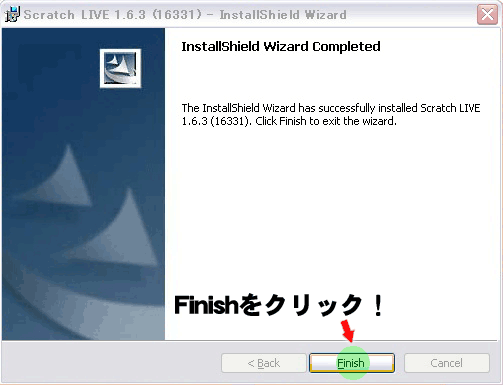 |
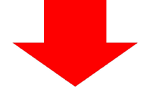
|
 |
先ほどデスクトップアイコンを作るためにチェックを入れた方は、
下のようなアイコンがデスクトップに生成されています!
|
|
 |
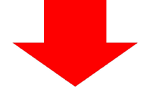
|
 |
では早速USB接続です!!ワクワク最高潮です!!でもまだおあずけ。
とりあえずドライバをインストールするだけなので、タンテとかミキサーとかは
まだ接続しなくていいです。下の写真の様にseratoとPCをUSB1本でつなぐだけ!
|
|
 |
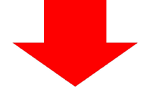
|
 |
すると下のようなメッセージが出てくるので、チェックを入れる2つの選択肢から、
下の『一覧または特定の場所からインストールする』を選択して次へ!
|
|
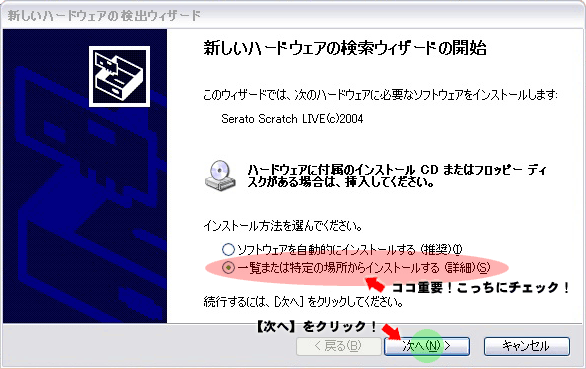 |
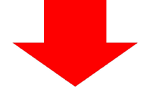
|
 |
ここで、下の写真のように一番最初に入れたインストールCDを再度使います。
『リムーバブルメディアを検索』を選択し、『次へ』をクリック。
ソフトもドライバもCDからインストールをするわけですね。
|
|
 |
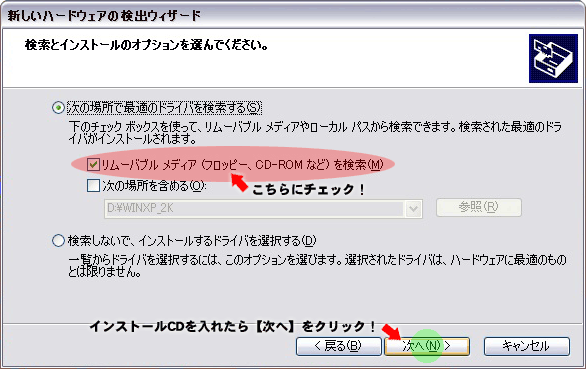 |
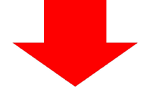
|
 |
すると下の画面になり、CDの中の検索し始めます。
ちょっと待っててください。
|
|
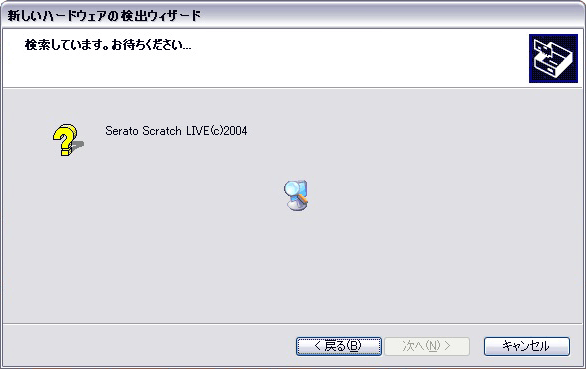 |
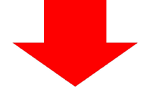
|
 |
はい出たーーーーーーーーー!!!!!悪夢です。注意のメッセージ。
『やっぱ俺パソコン向いてないわ!』…って諦めるのはまだ早いでっせ!
このメッセージみんな出るのでご安心ください。エラーではなく、注意なので!
『続行』をクリックし、インストールを再開します。
|
|
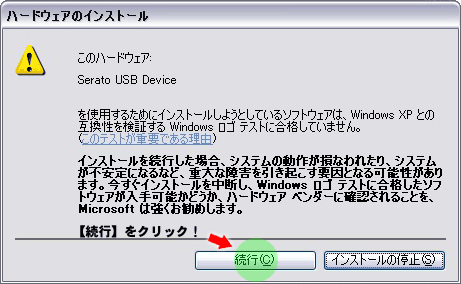 |
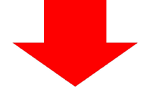
|
 |
下の画面になってちょっと安心!インストール再開です。
またまたここで少しコーヒータイムです。と言ってもお湯沸かす前に終わりますが。
|
|
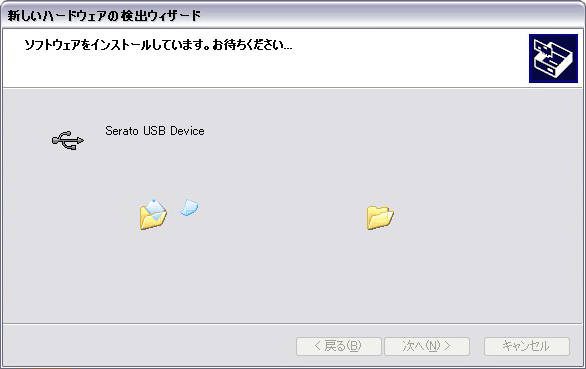 |
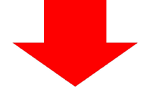
|
 |
イェスっ!!!!!インストール完了!!!!
『完了』を押してウィンドウを閉じます。
|
|
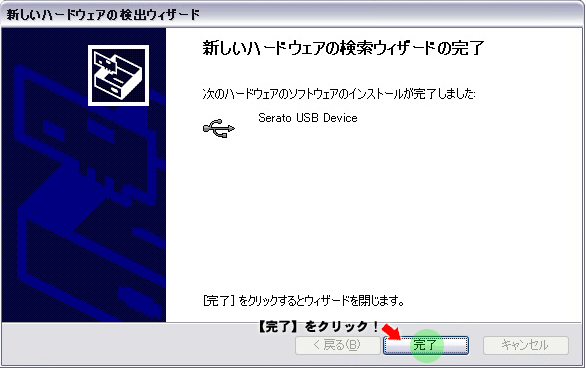 |
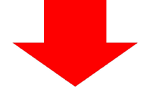
|
 |
ウィンドウを閉じると…。
ん?どこかで見たことある画面が存在しています。
これは意味が無いのでキャンセルしてください。
11番で2度目のインストールCDを入れましたよね。
その時は2度目のインストールのためにCDを使ったのですが、
CDを入れたことで、1回目のインストールと勘違いして、
一番最初にやったインストールを再度してしまいそうになった状態です。
もう完了してるので、2回やっても意味無いです。
と言うわけで『Cancel』を押しましょう!!
|
|
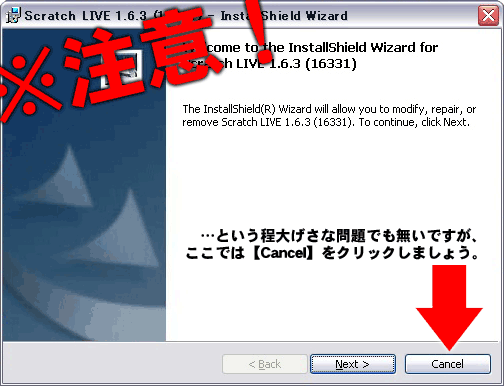 |
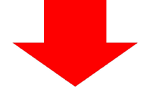
|
 |
お疲れ様です!全てのインストールが完了しました!
このように項目に分けてお伝えしているととっても長そうな道のりに感じる方もいらっしゃるかもしれませんが、
ハッキリ言って本当にすぐです。
ただ動作環境などが合わなかった場合は正常にインストール出来ないこともあります。
その際は返品等をお受けすることが出来ませんので、ご注意くださいませ!
|
|














